Normal
The normal selection type, where a person registers for the activity, indicating whether he/she can come or not.
The registrations are automatically closed when the maximum number of participants is reached.
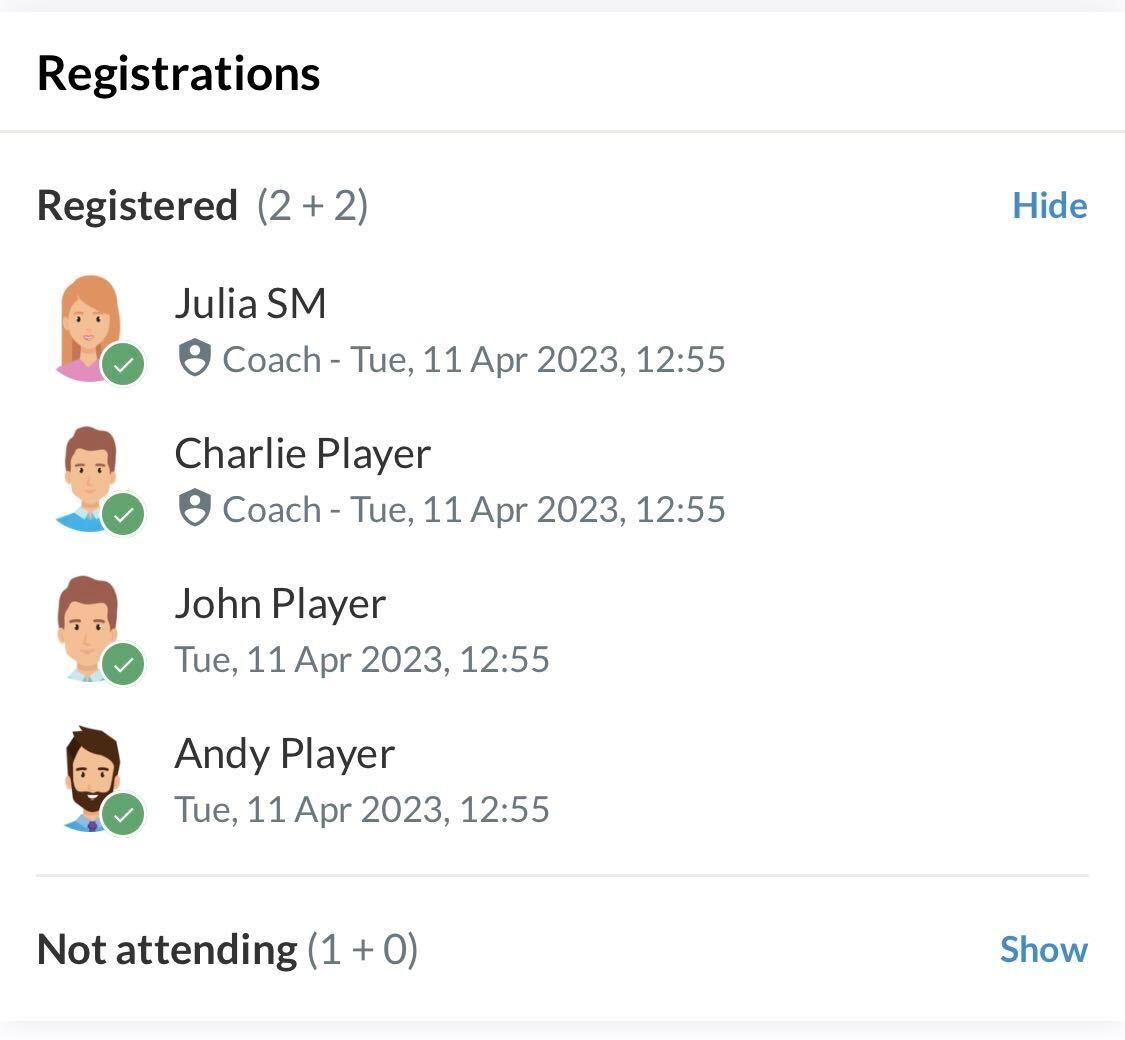
Note: As a trainer you can register and unregister people for activities. Click on the edit button in the activity and manage Registrations.
Selection
This type of registration can be used if you, as a trainer, want to select who can register for the activity. This means that only selected people can register at the end.
- When creating an activity, choose the selection type Selection and add any other information for the activity
- click Create
- Click on in the bottom right corner
- Click on Registration
- Click on Not picked and then click the orange button to select one or more people
- End this process with the green Save button
The selected team members will now have the option to log in or log out - just like the normal selection type login type.
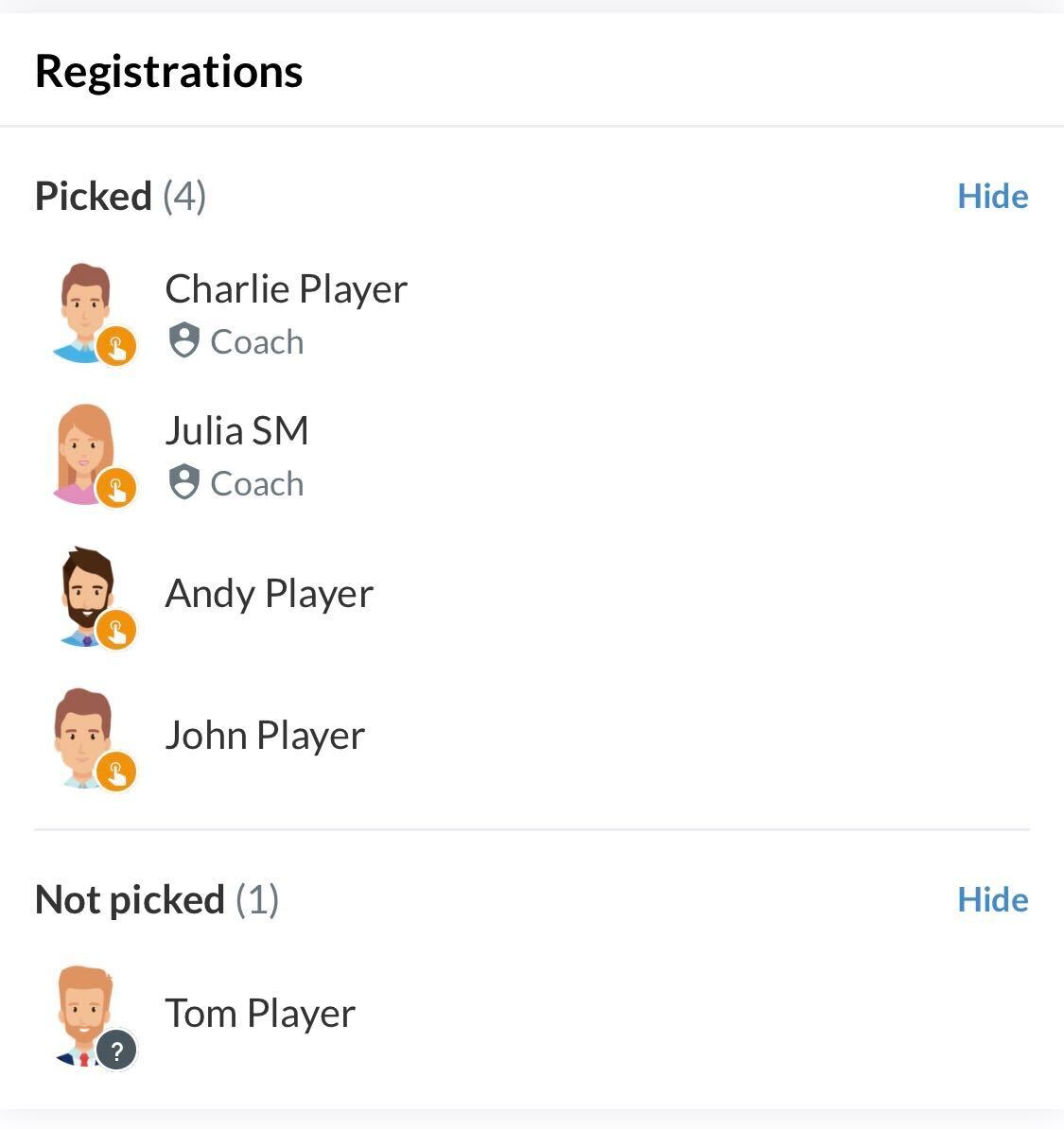
Available
Members make themselves available. After that, it is your task as a trainer to register certain members. So this selection type works virtually opposite to Selected, where you can select members who can then sign up.
When creating an activity, select the Available selection type. The members can now make themselves available. You can then sign them up as follows:
- Click on in the bottom right corner
- Click on Registrations
- Click on the section Available and then on the green button to register the member
- End this process with the green Save button
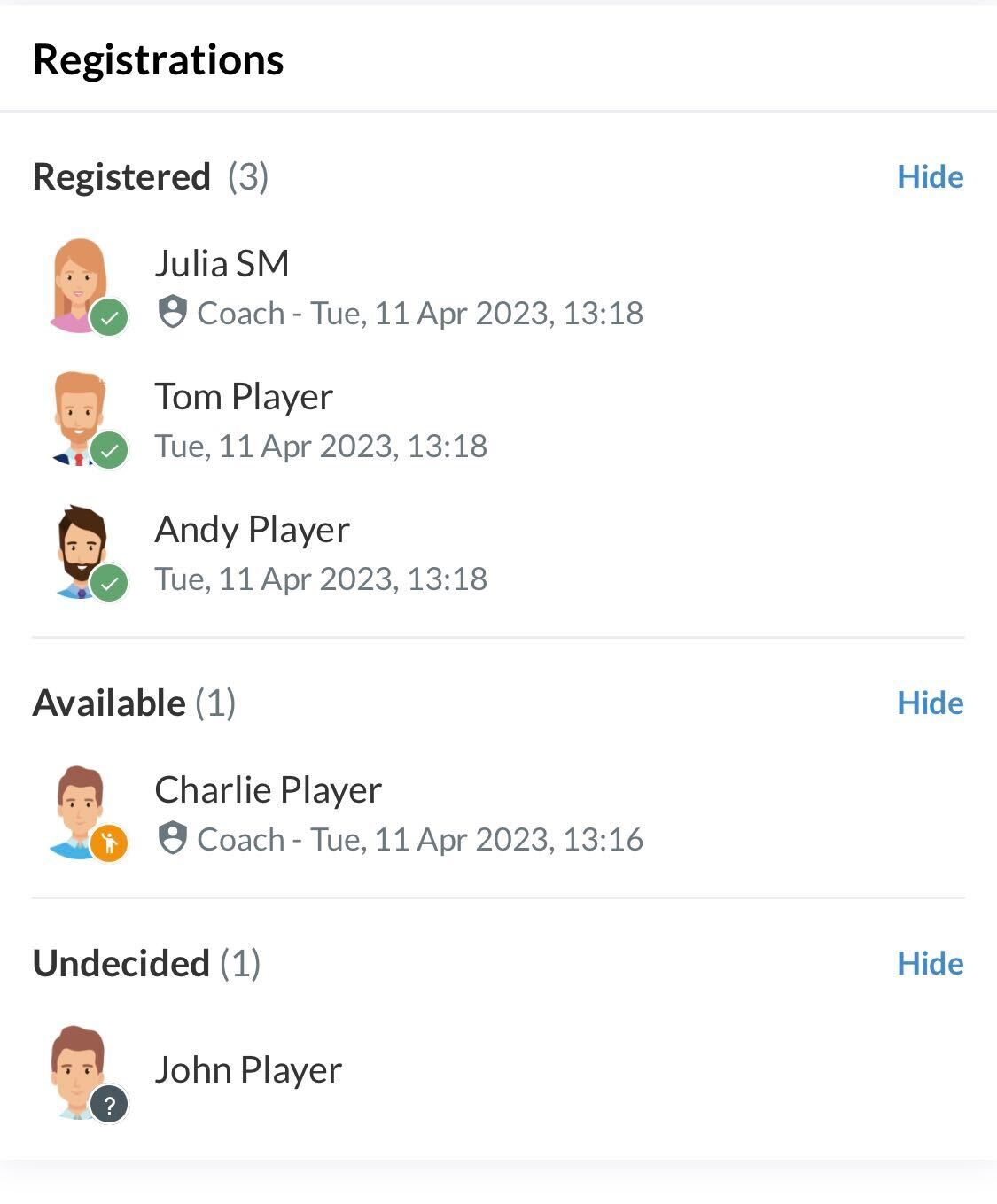
Everybody is attending
This selection type can be used when all team members should be listed as logged in for a specific activity. This means that members must actively sign out here if they cannot attend the activity.
This type of selection is typically used for fixed weekly training times where members are expected to show up. This way, members are actively asked to let you know if they cannot attend.
No registrations
This selection type can be used if you don't want people to be able to sign up for the activity. So instead you can indicate that an activity is taking place.
Member colors
This selection type allows the selection of members based on previously assigned member colors.
It is currently not yet possible in the SportMember app as a coach to assign member colors. This is currently only possible on the PC.
However, once member colors have been defined on the PC, you will be able to select the appropriate people in the app.
- When creating an activity, select the selection type Member colors
- Choose at least one member color here
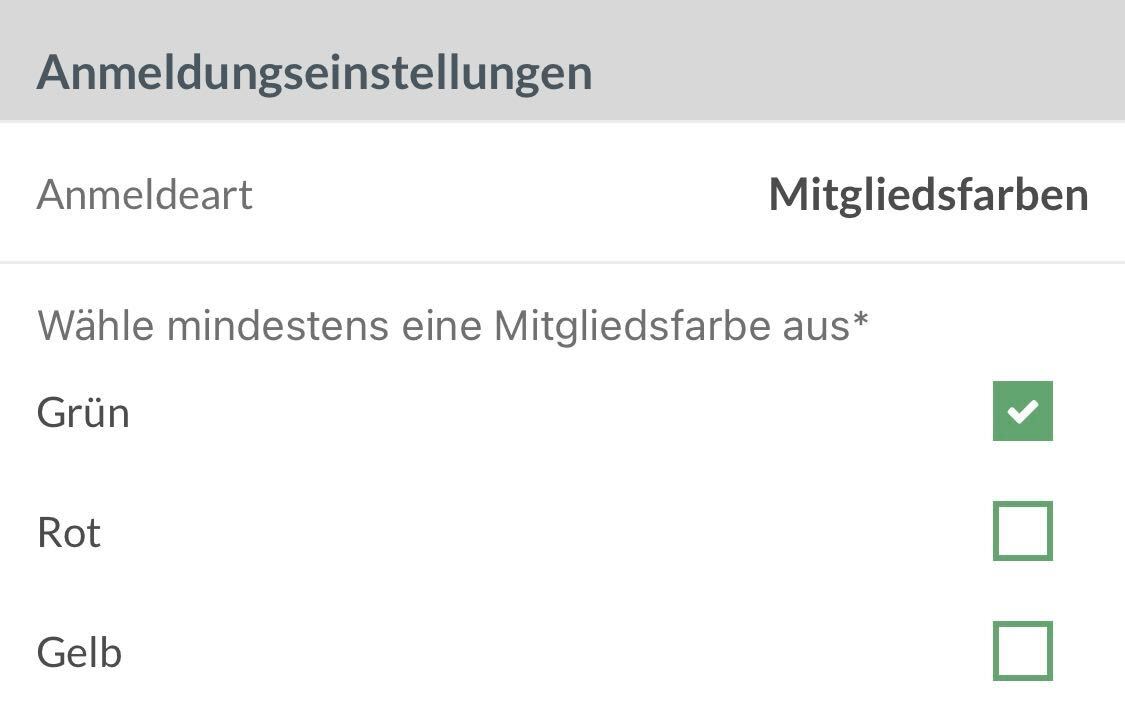
In the activity you can then see that exactly the member color(s) has been selected.
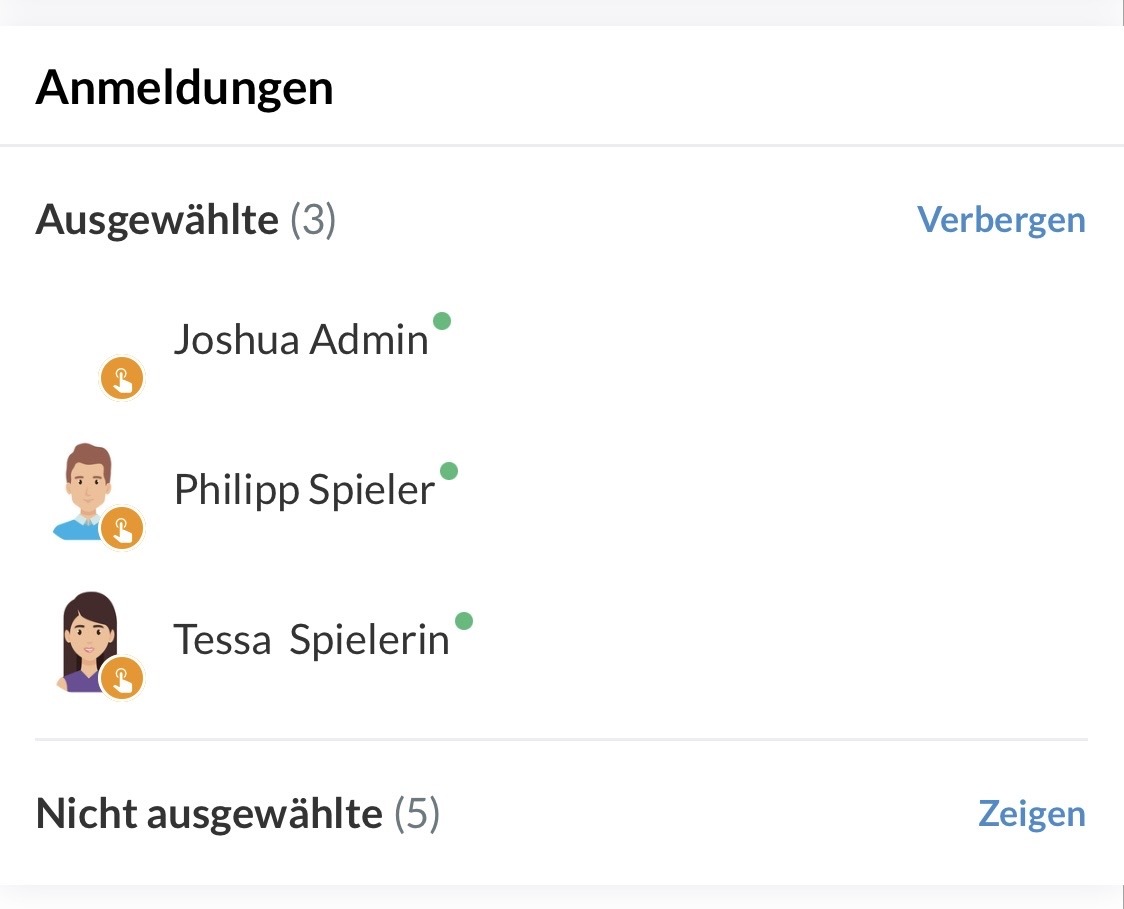
These members can now register for the activity.
Normal
Den klassiske tilmeldingstype, hvor medlemmet selv tilmelder sig aktiviteten og dermed selv tilkendegiver, om man kan komme eller ej.
Der lukkes automatisk for tilmelding, såfremt max antal deltagere er valgt til og antallet er nået.
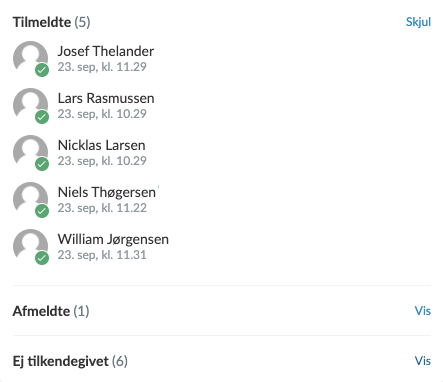
BEMÆRK: Som træner kan du selv melde folk til og fra aktiviteter. Tryk på ikonet med de 3 prikker ud for Tilmeldinger og vælg Administrer tilmeldinger.
Udvælgelse
Benyttes når du som træner vælger, hvem der skal kunne tilmelde sig aktiviteten.
Det er dermed kun udvalgte medlemmer, der i sidste ende får mulighed for at melde sig til.
- Vælg tilmeldingstypen Udvælgelse, når du opretter en aktivitet
- Tryk påud for Tilmeldinger inde på selve aktiviteten
- Tryk på Administrer tilmeldinger
- Tryk på den gule knap for at udvælge en eller flere personer
- Afslut med den grønne knap Gem
De udvalgte medlemmer vil nu have mulighed for at tilmelde eller afmelde sig - fuldstændig som ved tilmeldingstypen Normal.
Bemærk: Du har som træner altid mulighed for direkte at tilmelde eller afmelde medlemmerne uden at skulle udvælge dem først
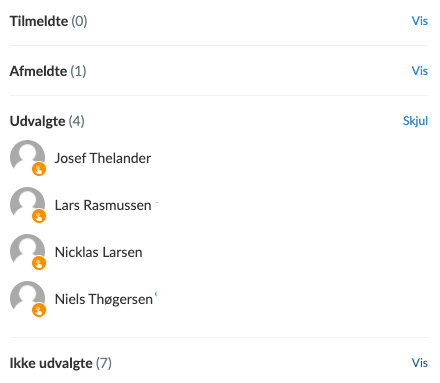
Til rådighed
Medlemmer melder sig til rådighed, hvorefter det er dit ansvar som træner at tilmelde specifikke medlemmer. Fungerer modsat Udvælgelse, hvor du vælger medlemmer, som derefter kan melde sig til.
Vælg tilmeldingstypen Til rådighed, når du opretter en aktivitet
Medlemmerne melder sig nu til rådighed. Du skal nu gøre således for at tilmelde dem:
- Vælg tilmeldingstypen Til rådighed, når du opretter en aktivitet
- Tryk påud for Tilmeldinger inde på selve aktiviteten
- Tryk på Administrer tilmeldinger
- Tryk på den grønne knap for at tilmelde medlemmet/medlemmerne
- Afslut med den grønne knap Gem
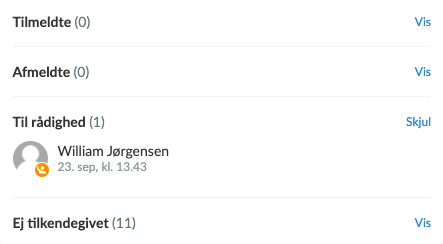
Alle er tilmeldt
Benyttes når alle medlemmer som udgangspunkt skal figurere som tilmeldt til en given aktivitet. Det betyder dermed, at medlemmer aktivt skal gå ind og melde sig fra, hvis de ikke kan deltage i aktiviteten.
Denne tilmeldingstype benyttes især omkring faste ugentlige træninger, hvor medlemmer som udgangspunkt altid møder op, men opfordres til at give besked, såfremt man ikke kan deltage.
Ingen tilmeldinger
Benyttes når man ikke skal have mulighed for at tilmelde sig aktiviteten, men kun ønsker at synliggøre, at det finder sted.
Medlemsfarver
Giver dig mulighed for at udtage medlemmer på baggrund af på forhånd tildelte medlemsfarver.
Så snart du har defineret spillerfarver/medlemsfarver, kan du udvælge dem.
- Vælg tilmeldingstypen Medlemsfarver, når du opretter en aktivitet
- Vælg minimum én medlemsfarve
- Afslut med den grønne knap Gem

På aktiviteten vil du derefter kunne se, at lige præcis den/de medlemsfarver er udvalgt
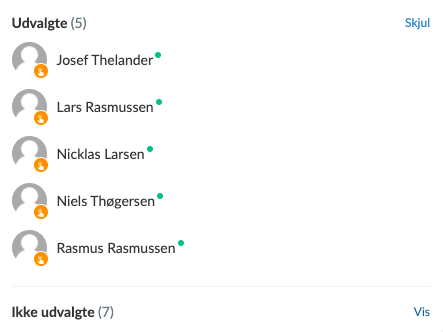
Disse medlemmer kan nu tilmelde sig aktiviteten.